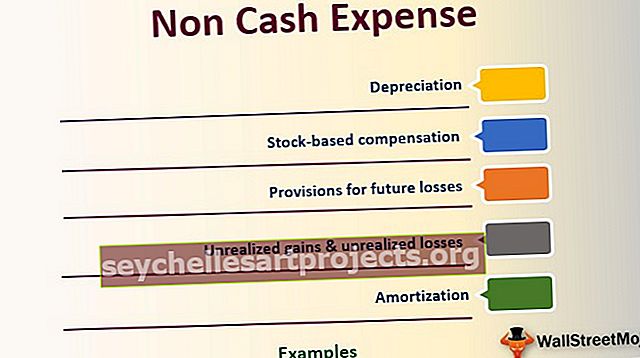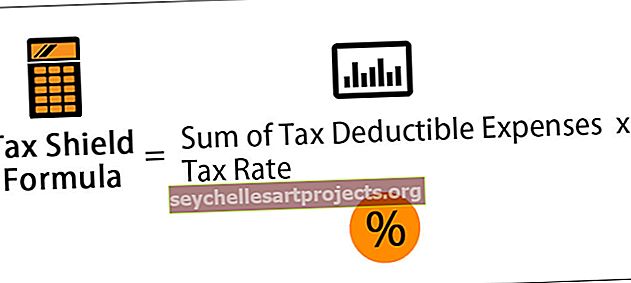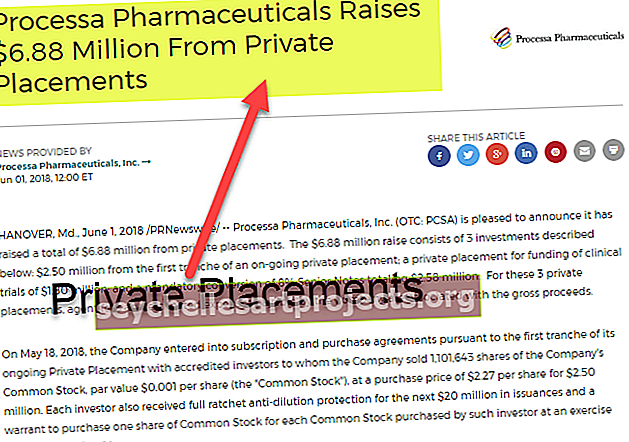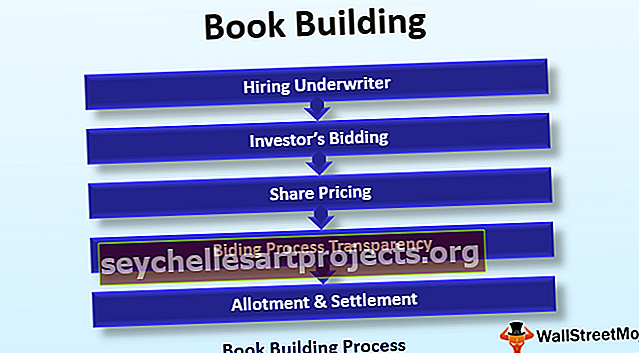VBA labā funkcija (piemēri) Soli pa solim ceļvedis Excel VBA Right
Pareiza funkcija VBA Excel
Pareizā funkcija ir tāda pati kā abās darblapas funkcijās, gan VBA, šīs funkcijas izmantošana ir tāda, ka tā dod mums apakšvirkni no noteiktas virknes, bet meklēšana tiek veikta no virknes no labās uz kreiso pusi, tas ir virknes funkcijas veids VBA lieto kopā ar application.worksheet funkciju metodi.
RIGHT Funkcija programmā Excel VBA, kas tiek izmantota rakstzīmju izvilkšanai no piegādāto teksta vērtību labās puses. Programmā Excel mums ir daudz teksta funkciju, lai tiktu galā ar teksta datiem. Dažas noderīgas funkcijas ir LEN, LEFT, RIGHT, MID, lai izvilktu rakstzīmes no teksta vērtībām. Šo funkciju izmantošanas biežākais piemērs ir vārda un uzvārda iegūšana atsevišķi no pilna vārda.
Pareizā formula ir arī darblapā. VBA mums ir jāpaļaujas uz darblapas funkciju klasi, lai piekļūtu funkcijai VBA RIGHT, drīzāk mums ir iebūvēta funkcija RIGHT arī VBA.
Tagad ieskatieties zemāk esošajā VBA RIGHT formulas sintaksē.

- Virkne: tā ir mūsu vērtība, un no šīs vērtības mēs cenšamies iegūt rakstzīmes no virknes labās puses.
- Garums: no komplektā iekļautās virknes, cik rakstzīmes mums vajadzīgas. Ja mums vajadzīgas četras rakstzīmes no labās puses, argumentu varam piegādāt kā 4.
Piemēram, ja virkne ir “Mobilais tālrunis” un ja mēs vēlamies iegūt tikai vārdu “Tālrunis”, mēs varam sniegt argumentu, piemēram, zemāk.
RIGHT (“Mobilais tālrunis”, 5)
Iemesls, kāpēc es pieminēju 5, jo vārdam “Tālrunis” ir 5 burti. Raksta nākamajā sadaļā mēs redzēsim, kā mēs to varam izmantot VBA.
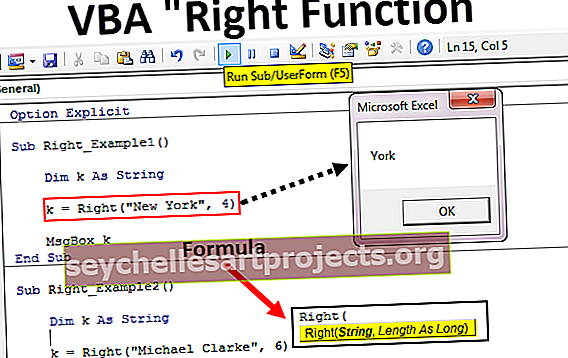
Excel VBA labās funkcijas piemēri
Šie ir labās funkcijas VBA Excel piemēri.
Šo VBA Right Function Excel veidni varat lejupielādēt šeit - VBA Right Function Excel veidne
1. piemērs
Es jums parādīšu vienkāršu piemēru, lai sāktu procesu. Pieņemsim, ka jums ir virkne “New York”, un, ja vēlaties izvilkt 3 rakstzīmes no labās puses, veiciet tālāk norādītās darbības, lai uzrakstītu kodu.
1. darbība: paziņojiet mainīgo kā VBA virkni.
Kods:
Sub Right_Piemērs1 () Dim k As String End Sub

2. solis: Tagad šim mainīgajam mēs piešķirsim vērtību, izmantojot funkciju RIGHT.
Kods:
Sub Right_Piemērs1 () Dim k As String k = Right (End Sub

3. solis: pirmais arguments ir virkne, un šī piemēra virkne ir “Ņujorka”.
Kods:
Sub Right_Piemērs1 () Dim k As String k = Right ("New York", End Sub

4. solis: Tālāk ir norādīts, cik rakstzīmju mums vajag no komplektā iekļautās virknes. Šajā piemērā mums ir nepieciešamas 3 rakstzīmes.
Kods:
Sub Right_Piemērs1 () Dim k As String k = Right ("New York", 3) Beigas Sub

5. solis: Mums ir 2 argumenti, ar kuriem jārisina, tāpēc mēs esam paveikuši. Tagad piešķiriet šī mainīgā vērtību VBA ziņojumu lodziņā.
Kods:
Sub Right_Piemērs1 () Dim k As String k = Right ("New York", 3) MsgBox k End Sub

Palaidiet kodu, izmantojot F5 taustiņu vai manuāli, un rezultātu redziet ziņojumu lodziņā.

Vārdā “Ņujorka” no labās puses 3 rakstzīmes ir “ork”.
Tagad es mainīšu garumu no 3 līdz 4, lai iegūtu pilnu vērtību.
Kods:
Labais_piemērs1Piemērs1) Dim k As virkne k = Pa labi ("New York", 4) MsgBox k Beigas apakšdaļas

Palaidiet šo kodu manuāli vai izmantojot F5 taustiņu, tad mēs iegūsim “York”.

2. piemērs
Tagad apskatiet vēl vienu piemēru, šoreiz uzskatiet virknes vērtību par “Michael Clarke”.
Ja jūs piegādājat garumu kā 6, mēs iegūsim “Clarke”.
Kods:
Sub Right_Piemērs1 () Dim k As virkne k = Right ("Michael Clarke", 6) MsgBox k End Sub

Palaidiet šo kodu, izmantojot F5 taustiņu, vai manuāli, lai redzētu rezultātu.

Dinamiskā labā funkcija programmā Excel VBA
Ja ievērojat divus iepriekšējos piemērus, garuma argumentu numurus mēs esam piegādājuši manuāli. Bet tas nav pareizs process, lai veiktu šo darbu.
Katrā virknē labās puses rakstzīmes katrā gadījumā ir atšķirīgas. Mēs nevaram atšķirīgi atsaukties uz rakstzīmju garumu katrai vērtībai. Šeit svarīga loma ir citai virknes funkcijai “Instr”.
Funkcija Instr atgriež piegādāto rakstzīmju pozīciju piegādātajā virknes vērtībā. Piemēram, Instr (1, ”Bangalore”, “a”) atgriež burta “a” pozīciju virknē “Bangalore” no pirmā (1) rakstzīmes.
Šajā gadījumā rezultāts ir 2, jo no burta “a” pirmās rakstzīmes pozīcijas ir 2. pozīcija.
Ja es mainīšu sākuma pozīciju no 1 uz 3, tā atgriezīsies 5.
Instr (3, “Bangalore”, “a”) .
Iemesls, kāpēc tas atgriež 5, jo es minēju sākuma pozīciju, lai meklētu burtu “a” tikai no 3. burta. Tātad otrā parādītā “a” pozīcija ir 5.
Tātad, lai atrastu katras virknes atstarpes rakstzīmi, mēs to varam izmantot. Kad esam atraduši atstarpes rakstzīmju pozīciju, mums jāsamazina tā no virknes kopējā garuma, izmantojot LEN.
Piemēram, virknē “New York” kopējais rakstzīmju skaits ir 8, ieskaitot atstarpi, un atstarpes rakstzīmes pozīcija ir 4. vieta. Tātad 8-4 = 4 pa labi no labās puses izraksta 4 rakstzīmes.
Tagad uzziniet tālāk norādīto kodu.
Kods:
Labais_piemērs3 () Dim k kā virkne Dim L kā virkne Dim S kā virkne L = Len ("Michael Clarke") S = InStr (1, "Michael Clarke", "") k = Right ("Michael Clarke", L - S) MsgBox k End Sub

Iepriekš minētajā koda mainīgajā lielumā “L” atgriezīsies 14, bet mainīgais “S” - 8.
VBA pareizajā formulā esmu izmantojis L - S, ti, 14-8 = 6. Tātad no labās puses 6 rakstzīmes, ti, "Clarke".

Cilpas ar pareizo funkciju programmā Excel VBA
Kad mums jāpielieto funkcija VBA RIGHT ar daudzām šūnām, tas jāiekļauj cilpās. Piemēram, apskatiet zemāk redzamo attēlu.

Mēs nevaram izmantot daudzas koda rindas, lai izvilktu virkni no labās puses. Tāpēc mums jāiekļauj cilpas. Zemāk esošais kods to izdarīs iepriekš minētajiem datiem.
Kods:
Apakšējā labā_piemērs4 () Dim k kā virkne Dim L kā virkne Dim S kā virkne Dim a kā veselais skaitlis a = 2 līdz 5 L = Len (šūnas (a, 1). Vērtība) S = InStr (1, šūnas (a, 1 ). Vērtība, "") Šūnas (a, 2). Vērtība = Pa labi (Šūnas (a, 1), L - S) Tālāk beigu apakšdaļa

Šī koda rezultāts ir šāds.